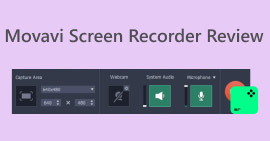Comment faire une capture d'écran sur Alcatel : une solution transparente de type professionnel
Sur les appareils mobiles, prendre une capture d'écran de ces informations est un moyen de les enregistrer pour plus tard et de les partager avec d'autres ; dans le cadre de la communication, cela devient une étape nécessaire pour pouvoir le partager avec les autres. Alcatel fait partie de ces marques de téléphones mobiles qui existent pour créer une expérience amusante et agréable pour ses utilisateurs. Heureusement, maîtriser l'art de la capture d'écran sur votre appareil Alcatel est plus facile que vous ne le pensez. Dans cet article, nous vous guiderons à travers les étapes à suivre pour capture d'écran sur Alcatel comme un pro. Des techniques de base aux conseils avancés, vous pourrez bientôt capturer, enregistrer et partager votre écran en toute confiance et facilité.

Partie 1. Comment faire une capture d'écran sur Alcatel Joy Tab 2/One Touch
La Joy Tab 2 d'Alcatel offre un écran spacieux et dynamique qui améliore à la fois le travail et les loisirs. Son écran est idéal pour visualiser du contenu de qualité sur Internet. Pour améliorer encore votre expérience Alcatel, vous pouvez optimiser la fonctionnalité de capture d'écran pour enregistrer votre contenu préféré en utilisant uniquement votre One Touch ou votre tablette de la même marque. Dans cette partie, nous identifions deux méthodes pour votre capture d'écran Alcatel Joy Tab 2 qui fonctionnent de la même manière avec votre One Touch.
Utilisation des boutons physiques :
Étape 1. Localisez ou trouvez d'abord une page ou un contenu dont vous souhaitez prendre une capture d'écran sur vos appareils Alcatel Tablet Joy 2 et One Touch.
Étape 2. Une fois que vous avez trouvé le contenu, localisez le bouton d'alimentation physique et le volume vers le bas de votre appareil.

Étape 3. Appuyez simultanément sur les deux boutons (bouton d'alimentation + réduction du volume) pour prendre une capture d'écran de votre écran.

Étape 4. Enfin, localisez votre capture d'écran dans votre galerie pour la partager avec d'autres ou la consulter plus tard.
Utiliser des gestes :
Étape 1. Pour capturer une capture d'écran à l'aide de gestes, accédez d'abord aux paramètres de votre appareil.

Étape 2. Dans les paramètres de votre appareil, localisez Gestes.

Étape 3. Ensuite, localisez et activez votre technique de mouvement spéciale.

Étape 4. Vous pourrez prendre une capture d'écran de votre Joy Tab 2 et One Touch en utilisant les gestes que vous avez effectués.
La capture d'écran de l'Alcatel One Touch suit le même processus que celle de votre Joy Tab 2, car les deux sont de la même marque. Les derniers systèmes Android sur les appareils Alcatel peuvent facilement trouver l'option Capture d'écran dans la barre de notification située en haut de l'écran de votre téléphone. C'est simple et ne nécessite pas de temps pour prendre des captures d'écran depuis votre appareil.
Partie 2. Comment faire une capture d'écran d'un téléphone Alcatel sur un ordinateur de bureau
Que faire si la fonction de capture d'écran d'Alcatel ne fonctionne pas sur vous, que ferez-vous ? Ne vous inquiétez pas, car il existe un moyen de résoudre ce problème en utilisant l'enregistreur d'écran sélectionné par FVC. Ce Enregistreur d'écran fonctionne comme aucun logiciel ordinaire pour prendre des captures d'écran sur votre appareil mobile Alcatel, car il utilise un miroir d'écran pour projeter l'écran de votre téléphone sur votre ordinateur portable/ordinateur afin de pouvoir capturer du contenu mobile dans sa plus haute qualité avec précision. Cela vous permet également de recadrer la capture d'écran sur Mac et Windows
Étape 1. Vérifiez et installez le logiciel Screen Recorder. Une fois l'installation terminée, vous pouvez lancer le logiciel.
TéléchargerPour Windows 7 ou version ultérieureTéléchargement sécurisé
TéléchargerPour MacOS 10.7 ou version ultérieureTéléchargement sécurisé
Étape 2. Pour commencer, localisez le bouton Téléphone sur l’interface. Ensuite, choisissez Android Enregistreur comme option puisque vous utilisez un appareil Alcatel avec un système d’exploitation Android.

Étape 3. Assurez-vous que FoneLab Mirror a été téléchargé sur votre appareil Alcatel et que votre appareil et votre ordinateur sont connectés au même WLAN afin de refléter l'écran de votre téléphone sur votre ordinateur.

Étape 4. Après avoir reflété efficacement votre écran, vous pouvez cliquer sur le bouton Instantané pour capturer une capture d'écran.

Supposons que vous rencontriez des problèmes avec la fonctionnalité de capture d'écran intégrée sur votre appareil Alcatel. Dans ce cas, le FVC pickScreen Recorder est une excellente alternative car il peut également capturer des captures d'écran sur votre ordinateur. De plus, il offre des fonctionnalités d'édition qui vous permettent d'annoter et de mettre en évidence des informations sur vos captures d'écran, ce qui en fait un outil flexible pour le partage avec des amis ou pour une utilisation future. En plus de prendre des captures d'écran sur Alcatel, il s'agit également d'un enregistreur audio, vidéo et de jeux.
Vérifiez comment capture d'écran sur Samsung s23 Si tu es intéressé.
Partie 3. FAQ sur la façon de prendre des captures d'écran sur Alcatel
Existe-t-il une fonction de capture d'écran intégrée sur les smartphones Alcatel ?
Oui, comme tout autre smartphone disponible sur le marché aujourd'hui, vous pouvez effectuer une simple capture d'écran sur votre smartphone Alcatel en recourant à sa fonction de capture d'écran intégrée en appuyant simultanément sur le bouton d'alimentation et le bouton de réduction du volume de votre téléphone mobile.
Comment résoudre les problèmes liés à la prise de captures d'écran sur mon appareil Alcatel ?
Si vous rencontrez des problèmes pour prendre des captures d'écran à l'aide de vos appareils Alcatel, assurez-vous de redémarrer votre appareil avant de réessayer. Si les problèmes persistent après le redémarrage de votre téléphone, essayez de mettre à jour l'interface de votre logiciel. De plus, vous pouvez également utiliser l'enregistreur d'écran sélectionné par FVC pour prendre des captures d'écran sur votre appareil mobile Alcatel, car ce logiciel peut enregistrer et prendre des captures d'écran dans leur plus haute qualité et peut vous donner le contrôle de l'édition de vos captures d'écran en les modifiant.
Pouvez-vous annoter ou modifier des captures d’écran après les avoir capturées ?
Vous pouvez modifier manuellement votre capture d'écran dans la galerie de votre appareil mobile. Il abrite suffisamment de fonctionnalités d'édition de base pour effectuer des annotations rapides ou recadrer vos captures d'écran. Cette fonctionnalité est également fournie avec vos fonctionnalités de capture d'écran, car elle vous permet de prévisualiser et d'effectuer de petits ajustements en fonction de vos besoins.
Existe-t-il des méthodes alternatives pour prendre des captures d'écran sur les appareils Alcatel ?
Oui, vous pouvez choisir l'enregistreur d'écran sélectionné par FVC ou essayer certains enregistreurs d'écran Android comme Xrecorder, Mobizen et AZ Screen Recorder comme alternative. Pourtant, l’utilisation de logiciels professionnels à l’aide de votre ordinateur constitue une toute nouvelle différence en termes de qualité et de commodité. Utiliser d'autres outils disponibles pour prendre des captures d'écran est idéal pour disposer d'options et ne pas se fier uniquement à la capacité de capture d'écran par défaut de votre appareil mobile.
Comment puis-je capturer une capture d'écran d'une partie spécifique de l'écran de mon téléphone Alcatel ?
Vous pouvez utiliser la fonction de capture d'écran intégrée du téléphone Alcatel ainsi que l'outil de recadrage pour capturer une partie spécifique de l'écran de votre appareil. Après avoir capturé la capture d'écran, vous pouvez accéder à l'application Galerie et utiliser les options d'édition pour recadrer et enregistrer la partie souhaitée de l'écran. Cette méthode vous permettra de capturer précisément ce dont vous avez besoin sans avoir à recadrer l’intégralité de l’image ultérieurement.
Conclusion
Cet article vous propose deux méthodes pour capturer des captures d'écran sur l'Alcatel Joy Tab 2 ou un téléphone Alcatel. Si vous rencontrez des problèmes avec la fonctionnalité de capture d'écran intégrée, des alternatives telles que l'enregistreur d'écran sélectionné par FVC offrent des solutions flexibles et vous aident à prendre des captures d'écran pour vos appareils Alcatel. Vous pouvez annoter et modifier des captures d'écran juste après les avoir capturées, en adaptant vos images à vos besoins spécifiques et en garantissant une efficacité et une productivité maximales dans vos efforts numériques.



 Video Converter Ultimate
Video Converter Ultimate Enregistreur d'écran
Enregistreur d'écran